இப்போதெல்லாம், சந்தையில் கிடைக்கும் ஒவ்வொரு ஸ்மார்ட் டிவிக்கும் ஸ்டீம் லிங்க் ஆப்ஸ் கிடைக்கிறது. ஆனால் நீராவி இணைப்புடன் பொருந்தாத டிவியை நீங்கள் சொந்தமாக வைத்திருந்தால், இன்னும் நம்பிக்கை இருக்கிறது. கணினியிலிருந்து டிவிக்கு கேம்களை ஸ்ட்ரீம் செய்ய வெவ்வேறு வழிகள் உள்ளன, மேலும் அவற்றை இணைக்கும் ஒரே மாற்று அல்ல.

உங்கள் டிவியில் ஸ்டீம் கேம்களை ஸ்ட்ரீம் செய்வது எப்படி என்பதை அறிய விரும்பினால், தொடர்ந்து படிக்கவும்.
டிவியில் ஸ்டீம் கேம்களை ஸ்ட்ரீம் செய்யவும் – Chromecast
Chromecast டாங்கிள் மூலம் பழைய டிவிகளை ஸ்மார்ட் டிவிகளில் மாற்றியமைக்க முடியும். இது Google Play Store ஐ அணுக உங்களை அனுமதிக்கிறது மற்றும் உங்கள் ஸ்ட்ரீமிங் அனுபவத்தை மேம்படுத்துகிறது. Chromecast ஆனது Steam Link உடன் இணக்கமானது. இது உங்கள் டிவியில் கேம்களை ஸ்ட்ரீம் செய்வதை அல்லது குறுக்கு-தளம் அல்லது ரிமோட் பிளேயைப் பயன்படுத்துவதை மிகவும் எளிதாக்குகிறது.
Chromecast வழியாக ஸ்டீம் கேம்களை டிவியில் ஸ்ட்ரீம் செய்வது எப்படி என்பது இங்கே:
- Chromecast இணைக்கப்பட்டுள்ள உங்கள் டிவியை இயக்கவும்.
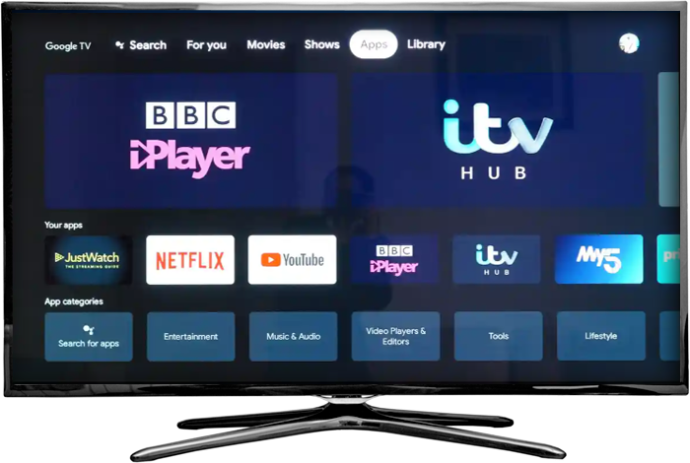
- உங்கள் Chromecast ஏற்றப்பட்டதும், 'Steam Link'ஐப் பதிவிறக்கவும்.
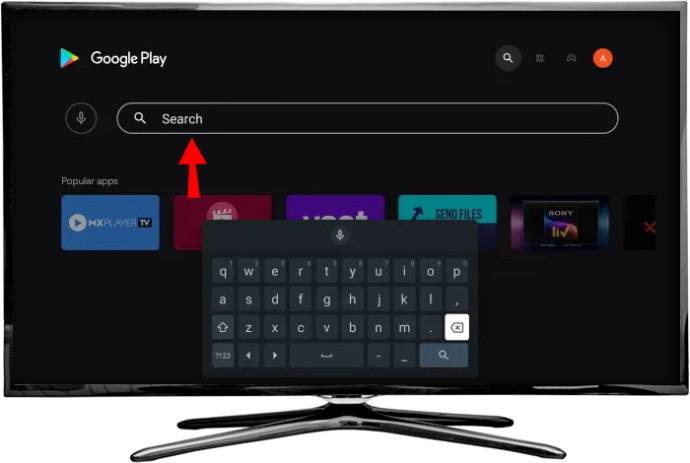
- அதை நிறுவவும்.
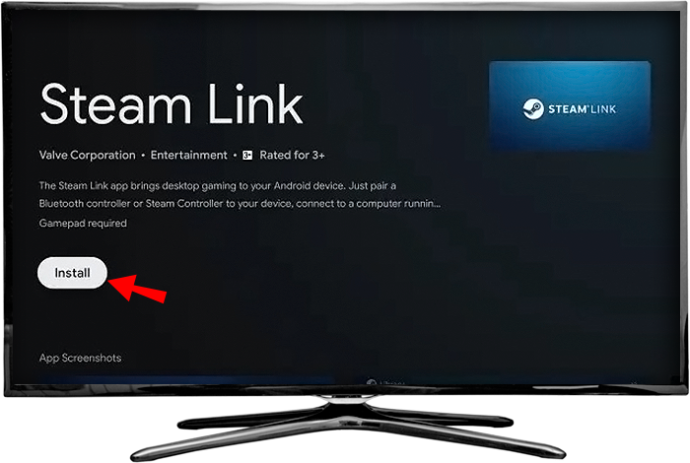
- உங்கள் கணினியை இயக்கி, உங்கள் நீராவி கிளையண்டில் உள்நுழையவும்.

- சாளரத்தின் மேல் இடது மூலையில் உள்ள 'நீராவி' மெனுவைத் திறந்து 'அமைப்புகள்' என்பதற்குச் செல்லவும்.


- 'ரிமோட் ப்ளே' விருப்பத்தின் கீழ், 'ரிமோட் ப்ளேவை இயக்கு' இயக்கப்பட்டிருப்பதை உறுதிசெய்யவும். பெட்டியை டிக் செய்ய வேண்டும். சாளரத்தை விட்டு வெளியேற சரி என்பதை அழுத்தவும்.

- உங்கள் டிவிக்குத் திரும்பு. நீராவி இணைப்பு பயன்பாட்டைத் திறக்கவும்.

- உங்கள் கணினியில், உங்கள் Steam கிளையன்ட் உங்களிடம் அந்த PIN எண்ணைக் கேட்கும்.

- உரையாடல் பெட்டியில் தட்டச்சு செய்து 'Enter' ஐ அழுத்தவும்.

- உங்கள் தொலைக்காட்சிக்குச் செல்லவும். நெட்வொர்க் சோதனைக்குப் பிறகு.
- உங்கள் நூலகம் திரையில் காண்பிக்கப்படும்.
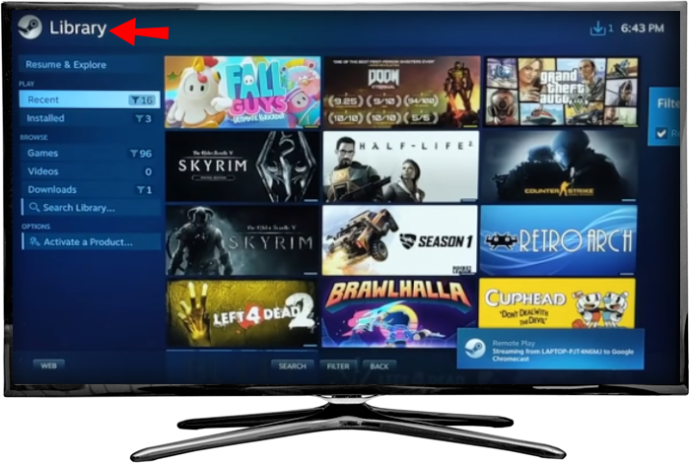
- விளையாட்டைத் தேர்ந்தெடுத்து விளையாடத் தொடங்குங்கள்.
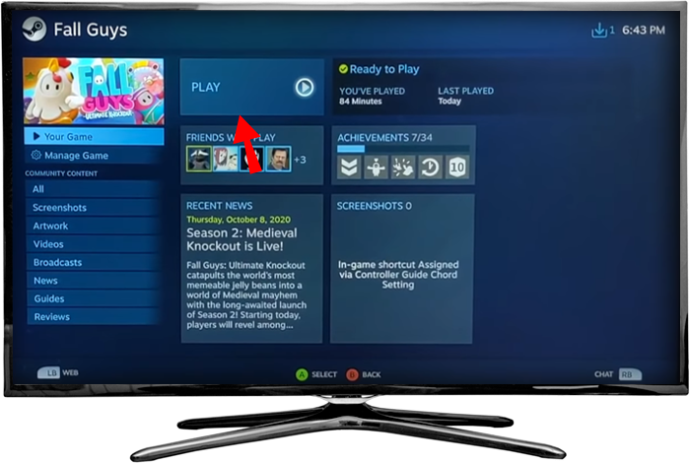
5GHz க்கும் குறைவான நெட்வொர்க்குகள் நல்ல கேமிங் அனுபவத்தை வழங்காது என்று பயனர்கள் தெரிவித்தனர். கேம்களை ஸ்ட்ரீமிங் செய்யும் போது ஹோம் நெட்வொர்க் மூலம் வேறு ஆடியோ அல்லது வீடியோ ஸ்ட்ரீமிங் நடக்கவில்லை என்பதை உறுதிசெய்வது ஒரு விரைவான மற்றும் எளிதான உதவிக்குறிப்பு. சரியான உள்ளமைவுகள் பற்றிய கூடுதல் விவரக்குறிப்புகளுக்கு, பார்க்கவும் 'நீராவி இணைப்பு - பரிந்துரைக்கப்பட்ட நெட்வொர்க் அமைப்புகள்' பக்கம் . சில பயனர்கள் Chromecast ஐ ஈதர்நெட் கேபிள் மூலம் ரூட்டருடன் இணைக்கும் வசதியையும் குறிப்பிட்டுள்ளனர்.
ஃபயர் டிவிக்கு ஸ்டீம் கேம்களை ஸ்ட்ரீம் செய்யவும்
நீங்கள் Fire Stick, Fire Stick 4K அல்லது Fire TV Cube ஐப் பயன்படுத்தினாலும், உங்கள் அன்பான டிவி திரையில் ஒளிபரப்ப உங்கள் கணினியை ஏற்பாடு செய்வதே எங்கள் இலக்காகும். அந்த அமேசான் சாதனங்களின் விஷயம் என்னவென்றால், ஸ்டீம் லிங்க் பயன்பாடு அதன் உள்ளமைக்கப்பட்ட களஞ்சியத்தில் கிடைக்கவில்லை. எனவே, பயன்பாட்டை ஓரங்கட்டுவது தான் எடுக்க வேண்டிய பாதை. ஃபயர் டிவியில் கேம்களை ஸ்ட்ரீம் செய்வது எப்படி என்பது இங்கே:
- உங்கள் ஃபயர் ஸ்டிக் முடிந்தவுடன், ரிமோட் கண்ட்ரோலைப் பயன்படுத்தி 'அமைப்புகள்' பிரிவில் நுழையவும்.
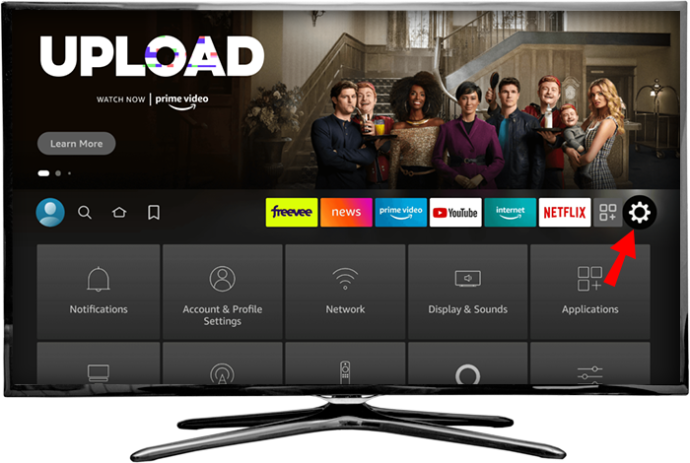
- 'மை ஃபயர் டிவி' என்பதைத் தேடுங்கள்.
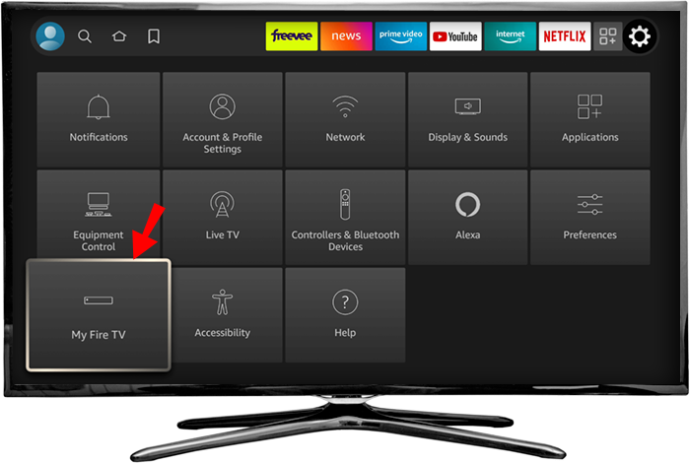
- 'டெவலப்பர் விருப்பங்கள்' என்பதைத் தேர்ந்தெடுக்கவும்.
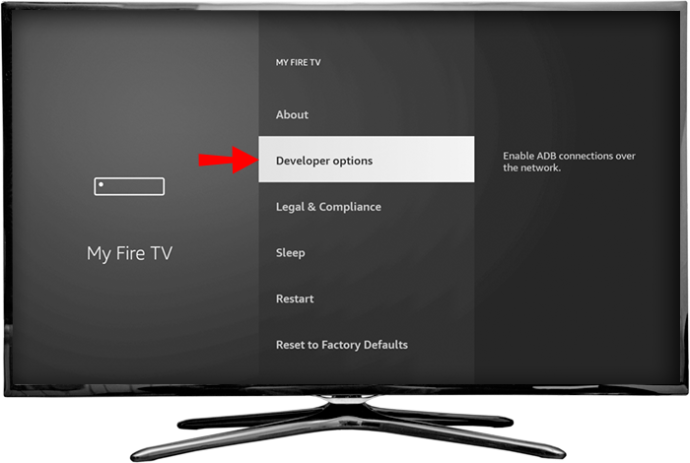
- 'ADB பிழைத்திருத்தம்' மற்றும் 'தெரியாத ஆதாரங்களில் இருந்து பயன்பாடுகள்' இரண்டையும் இயக்கவும்.
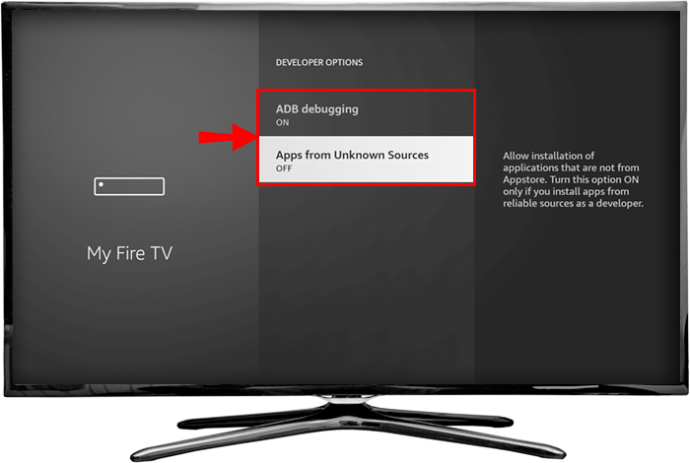
- ஃபயர் ஸ்டிக் முதன்மைத் திரைக்குத் திரும்புக. தேடல் பெட்டியின் மூலம், 'பதிவிறக்கி' பயன்பாட்டைப் பார்த்து, அதை உங்கள் சாதனத்தில் நிறுவவும்.
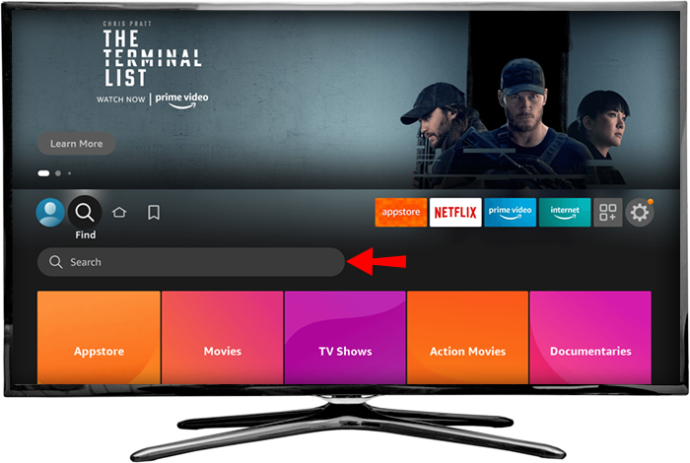
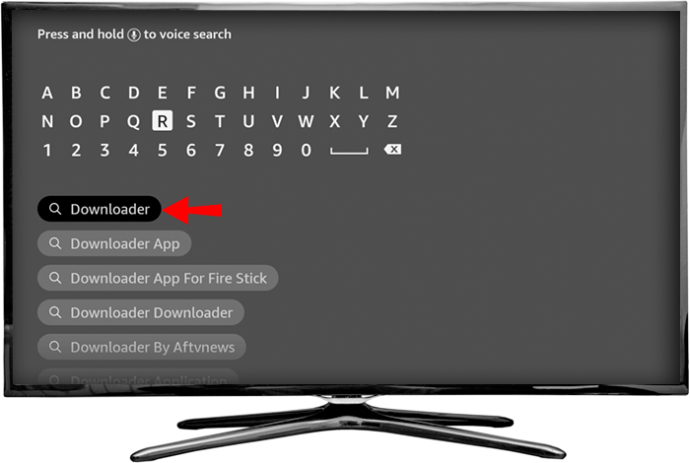
- 'பதிவிறக்கி' பயன்பாட்டைத் திறந்து இடது பக்க மெனுவிலிருந்து 'உலாவி' தலைப்பைத் தேர்ந்தெடுக்கவும்.
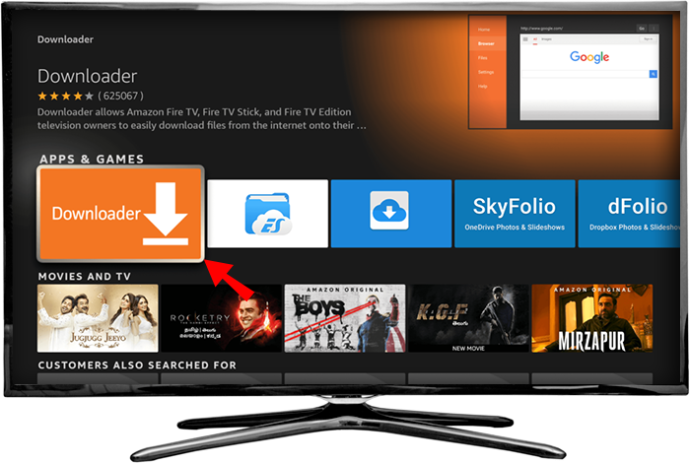
- நீராவி இணைப்பு APK கோப்பை நேரடியாகச் சுட்டிக்காட்டும் URL ஐ உள்ளிடவும். உங்கள் நம்பகமான APK களஞ்சியத்தைத் தேர்வு செய்யவும் அல்லது செல்லவும் இந்த நீராவி சமூகப் பக்கம் , இது எங்கே நேரடி பதிவிறக்க இணைப்பு கிடைக்கும்.
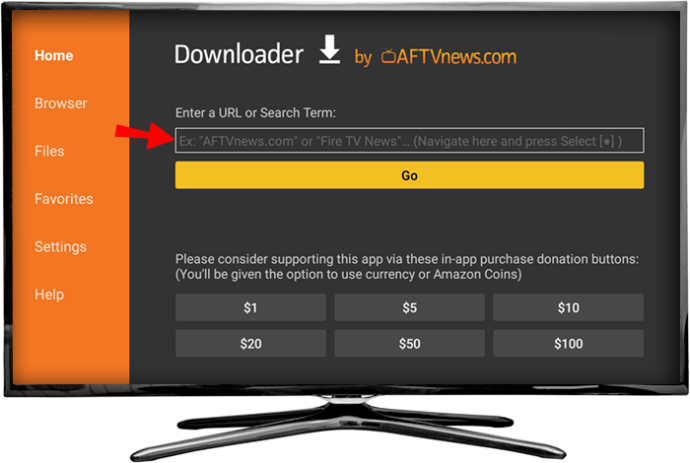
- பதிவிறக்கம் செய்யப்பட்ட APK கோப்பை இயக்கவும். பயன்பாட்டிற்கு நீங்கள் வழங்கும் அனுமதிகளை பாப்-அப் சாளரம் காண்பிக்கும். 'நிறுவு' என்பதைத் தேர்ந்தெடுக்கவும்.
குறிப்பு: சைட்லோடிங் செய்யும் போது, நம்பகமான மூலத்திலிருந்து அதைச் செய்கிறீர்கள் என்பதை உறுதிப்படுத்திக் கொள்ளுங்கள். உங்கள் சாதனத்தில் தீம்பொருள் வருவதைத் தவிர்க்க, தளம் அல்லது APK களஞ்சியத்தில் உள்ள மதிப்புரைகளைப் படிக்கவும்.
Steam Link ஆப்ஸ் இப்போது உங்கள் Fire TV முகப்புத் திரையில் இருக்க வேண்டும். இப்போது, வழக்கமான நீராவி இணைப்பு பயன்பாட்டிற்கு தேவையான படிகள் போலவே உள்ளன. நீங்கள் செய்ய வேண்டியது இங்கே:
- உங்கள் கணினியில் 'Steam' டெஸ்க்டாப் கிளையண்டைத் திறந்ததும், சாளரத்தின் மேல் இடது மூலையில் உள்ள 'Steam' என்பதைக் கிளிக் செய்யவும்.

- 'அமைப்புகள்' என்பதைத் தேர்ந்தெடுக்கவும்.

- 'ரிமோட் ப்ளே' என்பதற்கு கீழே ஸ்க்ரோல் செய்து, காட்டப்படும் 'ரிமோட் ப்ளேயை இயக்கு' விருப்பத்தைத் தேர்வு செய்யவும்.

- ஃபயர் டிவி முகப்புத் திரைக்குச் செல்லவும்.
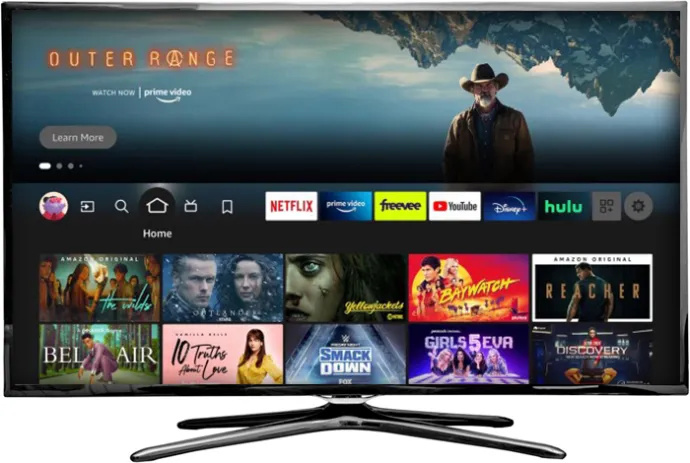
- 'Steam Link' பயன்பாட்டைத் திறக்கவும்.

- உங்கள் கன்ட்ரோலரை இணைக்கவும் அல்லது பின்னர் செய்ய காட்டப்படும் திரையை 'தவிர்'.

- உங்கள் கணினியின் பெயர் எழுதப்பட்ட படத்தைத் தேர்ந்தெடுத்து, பாப்-அப் சாளரத்தில் காட்டப்படும் PIN எண்ணை நினைவில் கொள்ளுங்கள்.

- உங்கள் கணினிக்குச் சென்று, நீராவி டெஸ்க்டாப் கிளையண்டிற்குத் திரும்புக.

- உரையாடல் பெட்டியில் அந்த PIN எண்ணை உள்ளிடவும்.

- டிவிக்கு திரும்பவும்.
- பிணைய சோதனை முடியும் வரை காத்திருக்கவும்.

- 'விளையாடத் தொடங்கு' என்பதை அழுத்தவும், நூலகத்திலிருந்து ஒரு விளையாட்டைத் தேர்ந்தெடுத்து விளையாடத் தொடங்குங்கள்.
நீராவி கேம்களை Rokuக்கு ஸ்ட்ரீம் செய்யவும்
Roku 'Steam Link' ஐ ஆதரிக்காததால், சாதனத்தில் பயன்பாட்டைப் பதிவிறக்க முடியாது. நீங்கள் ஆதரவின் பற்றாக்குறையைச் சுற்றி வேலை செய்ய வேண்டும். தற்போது, ரோகுவில் நீராவி தலைப்புகளை கேம் செய்வதற்கான ஒரே வழி விண்டோஸ் கணினியிலிருந்து திரையை பிரதிபலிப்பதாகும். இந்த அணுகுமுறையின் தீங்கு என்னவென்றால், உங்கள் உள்ளீடு மற்றும் கேம் ஸ்ட்ரீம் இடையே மிகவும் குறிப்பிடத்தக்க தாமதம் ஏற்படும்.
ஸ்டீம் கேம்களை ரோகுவில் எப்படி ஸ்ட்ரீம் செய்வது என்று பார்ப்போம்:
- உங்கள் கணினி மற்றும் உங்கள் Roku சாதனத்தை இயக்கவும்.
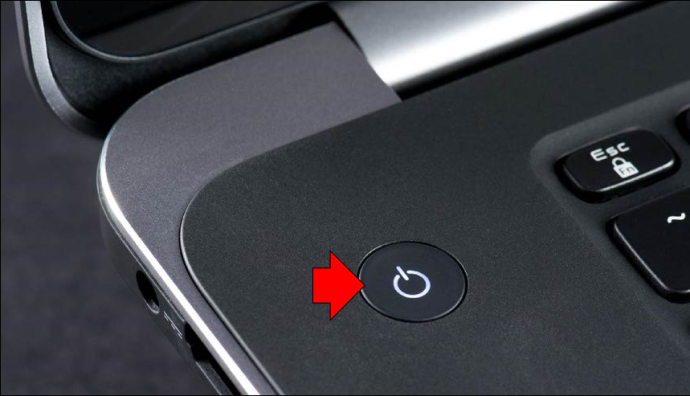
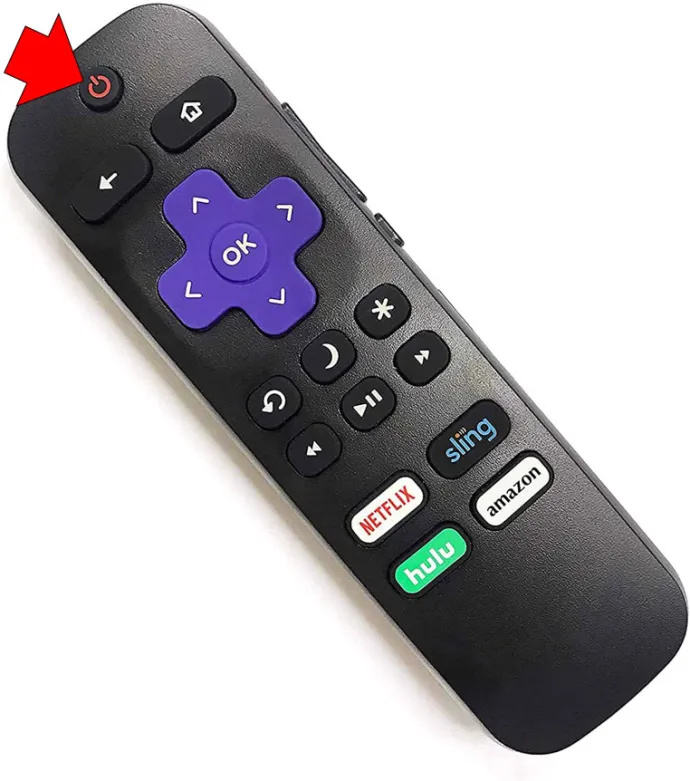
- அவை ஒவ்வொன்றையும் உங்கள் வீட்டு நெட்வொர்க்குடன் இணைக்கவும்.
- டிவிக்குச் சென்று, ரோகு ரிமோட்டில் உள்ள 'முகப்பு' பொத்தானைக் கிளிக் செய்யவும்.
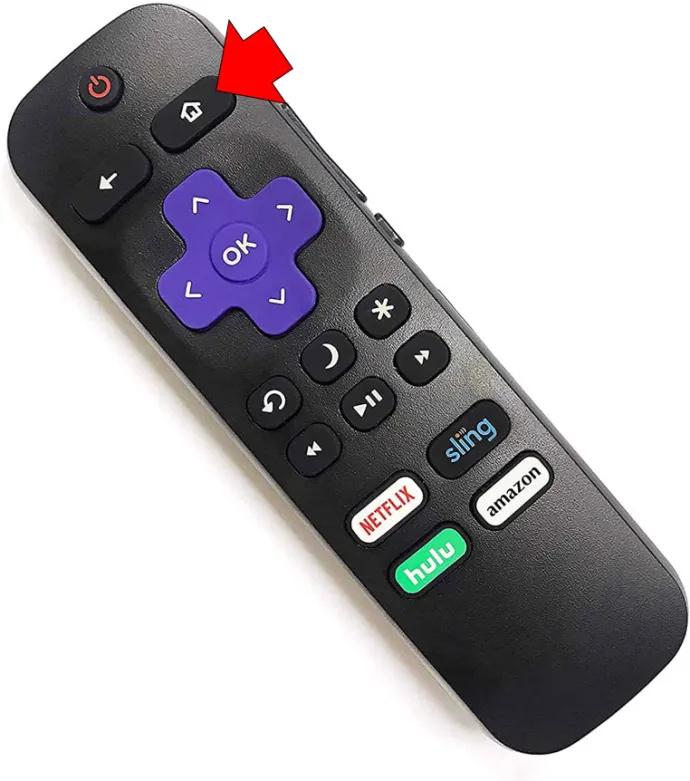
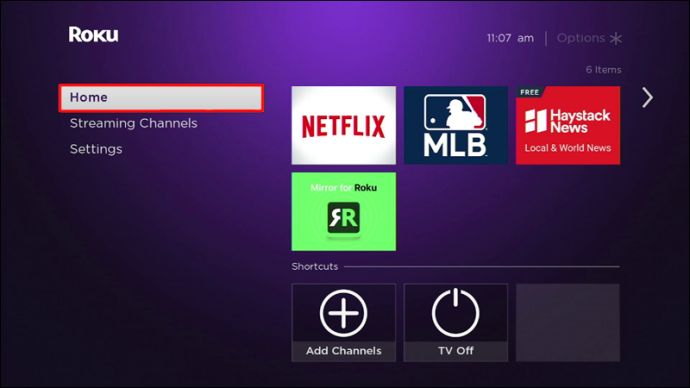
- 'அமைப்புகள்' என்பதைத் தேர்ந்தெடுத்து 'கணினி' என்பதை அழுத்தவும்.
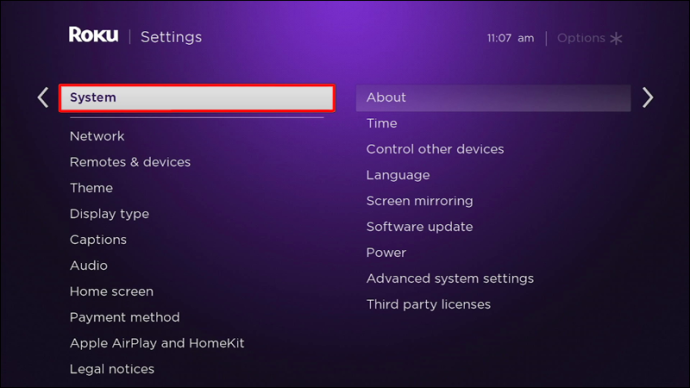
- 'ஸ்கிரீன் மிரரிங்' தலைப்பைத் தேர்வுசெய்து, 'ஸ்கிரீன் மிரரிங் பயன்முறையைத் தேர்ந்தெடுக்கவும். ஸ்கிரீன் மிரரிங் அம்சத்தை இயக்க, “உரையில்” என்பதைத் தேர்ந்தெடுக்கவும்.
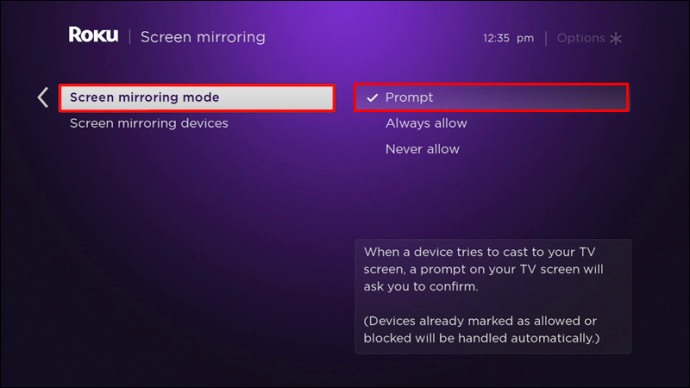
- உங்கள் கணினிக்குச் சென்று உங்கள் விசைப்பலகையில் 'Windows + P' ஐ அழுத்தவும்.
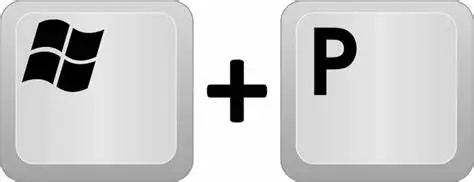
- 'வயர்லெஸ் டிஸ்ப்ளேவுடன் இணை' என்பதைத் தேர்ந்தெடுக்க இடது பக்க மெனுவை கீழே உருட்டவும்.
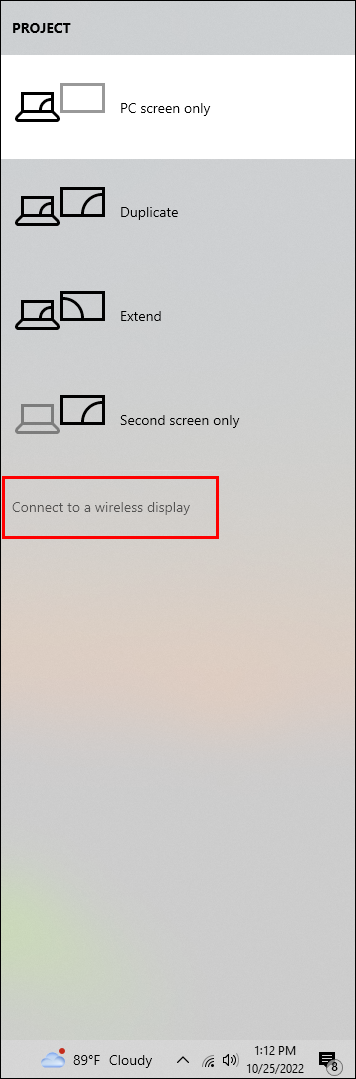
- பட்டியலிடப்பட்ட சாதனங்களின் தொகுப்பிலிருந்து 'Roku' என்பதைத் தேர்ந்தெடுக்கவும்.
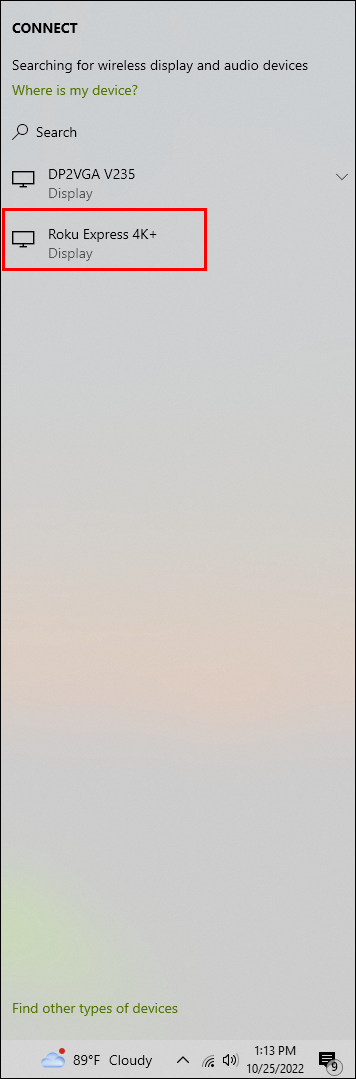
- ரோகு உங்கள் டிவி திரையில் விருப்பத்தைக் காண்பிக்கும் போது 'அனுமதி' என்பதைத் தேர்ந்தெடுக்கவும்.
- உங்கள் கணினிக்குச் சென்று உங்கள் நீராவி கணக்கில் உள்நுழைக.

- ஒரு விளையாட்டைத் தேர்ந்தெடுத்து விளையாடுங்கள்.
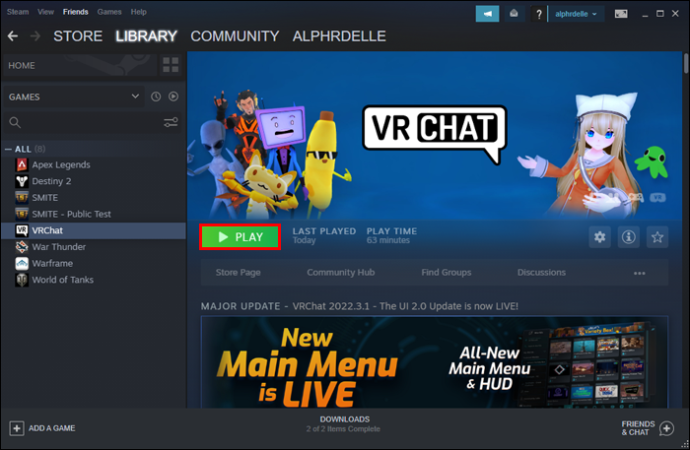
அந்த வகையில், உங்கள் ஸ்டீம் கிளையன்ட் என்ன காட்டுகிறது என்பதை Roku சாதனம் இணைக்கப்பட்ட டிவியில் பார்க்கலாம். Roku OS பதிப்புகள் 7.7 அல்லது அதற்கு மேற்பட்டவை மட்டுமே ஸ்கிரீன் மிரரிங்கை ஆதரிக்கின்றன என்பதை நினைவில் கொள்ளவும்.
ஆப்பிள் டிவிக்கு ஸ்டீம் கேம்களை ஸ்ட்ரீம் செய்யவும்
'ஸ்டீம் லிங்க்' ஆப்ஸ் உங்கள் ஆப்பிள் டிவியில் வேலை செய்ய, முதலில் அதை ஆப்பிள் ஸ்டோரிலிருந்து உங்கள் சாதனத்தில் பதிவிறக்கம் செய்ய வேண்டும். உங்கள் iOS பெட்டியிலும், உங்கள் ஹோஸ்ட் கணினியிலும் (உண்மையில் நீராவி இயங்கும் கணினி) இணைய இணைப்பை இணைத்தவுடன், பெரிய திரை-நீராவி-கேமிங்கைத் தொடங்க நீங்கள் தயாராக இருப்பீர்கள். புதிய ஆப்பிள் டிவி மட்டுமே இந்த அம்சத்தை ஆதரிக்கிறது என்பதை நினைவில் கொள்ளுங்கள். அதிக அனுபவத்தைப் பெற, ஈதர்நெட் கேபிள்கள் மூலம் நெட்வொர்க்குடன் இணைக்கப்பட்ட சாதனங்களுடன் 5GHz திசைவி பரிந்துரைக்கப்படுகிறது.
- உங்கள் கணினியை இயக்கி, உங்கள் நீராவி கிளையண்டில் உள்நுழையவும்.

- மேல் இடதுபுறத்தில் உள்ள 'நீராவி' மெனுவிற்குச் சென்று 'அமைப்புகள்' என்பதைத் தேர்ந்தெடுக்கவும்.

- 'ரிமோட் ப்ளே' தலைப்புக்குச் சென்று, 'ரிமோட் ப்ளேவை இயக்கு' என்ற பெட்டியைத் தேர்வு செய்யவும்.

- உங்கள் ஆப்பிள் டிவிக்குச் சென்று, 'நீராவி இணைப்பு' பயன்பாட்டைத் தேடுங்கள்.
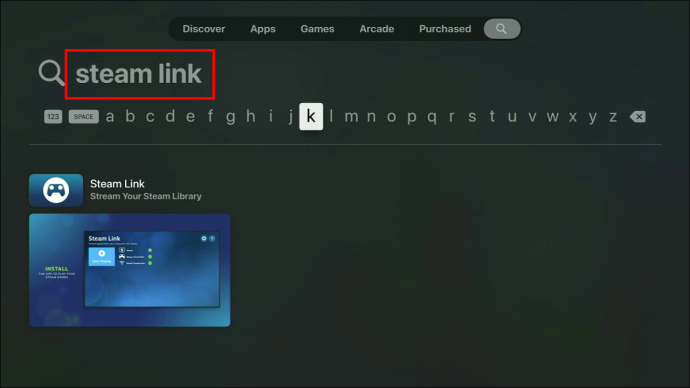
- டிவியில் உள்ள ஆப் பிளே ஸ்டோரிலிருந்து பயன்பாட்டைப் பதிவிறக்கி அதைத் திறக்கவும்.
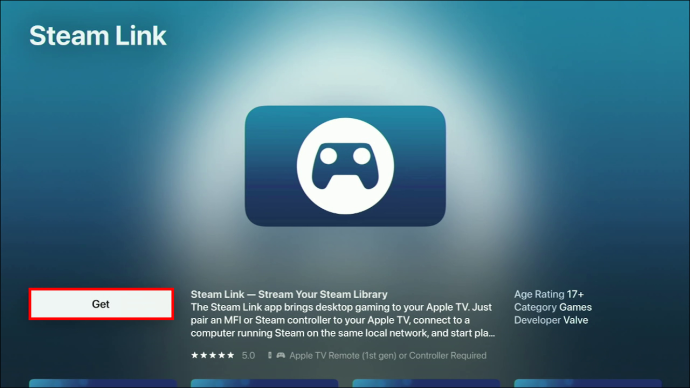
- தோன்றும் உரையாடல் சாளரத்தில் 'சரி' என்பதை அழுத்தி, அமைவு வழிமுறைகளைப் பின்பற்றவும்.
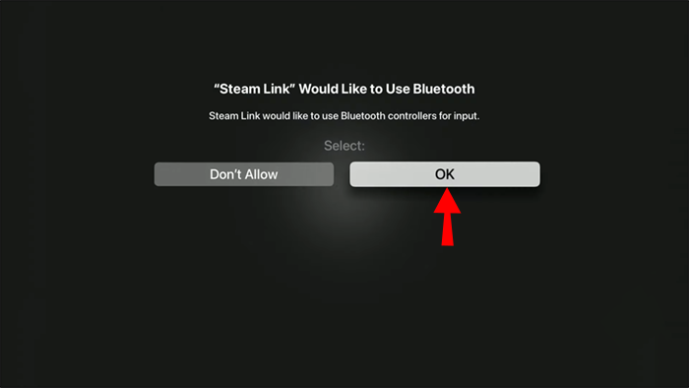
- உங்கள் ரிமோட் அல்லது முன்பு இணைக்கப்பட்ட வயர்லெஸ் கன்ட்ரோலரைப் பயன்படுத்தி 'விளையாடத் தொடங்கு' தாவலை அழுத்தவும்.
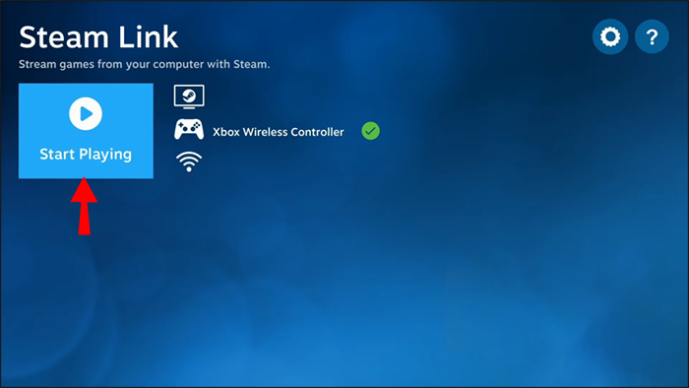
- உங்கள் கணினி கண்டுபிடிக்கப்பட்டு திரையில் தோன்றும்போது, அதைத் தேர்ந்தெடுக்கவும்.
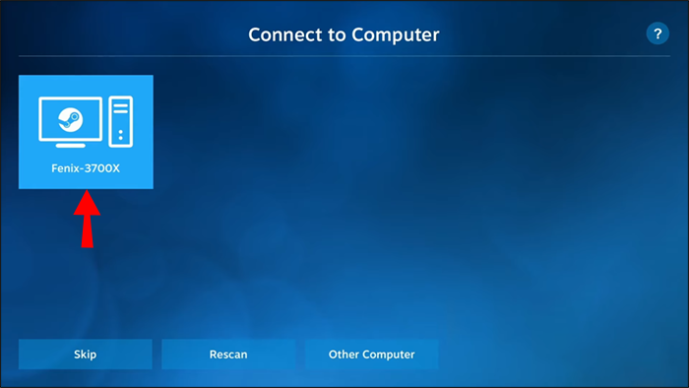
- உங்கள் கணினியில் ஆப்பிள் டிவி வழங்கிய பின் எண்ணை உள்ளிட்டு 'சரி' என்பதை அழுத்தவும்.
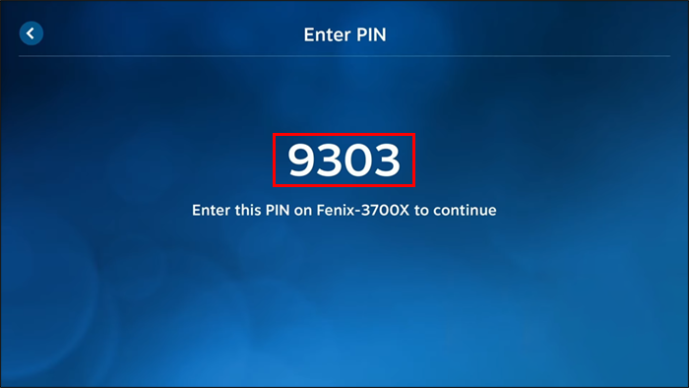
- பிணைய சோதனை முடிந்ததும், இரு சாதனங்களையும் இணைக்க 'சரி' என்பதை அழுத்தவும்.
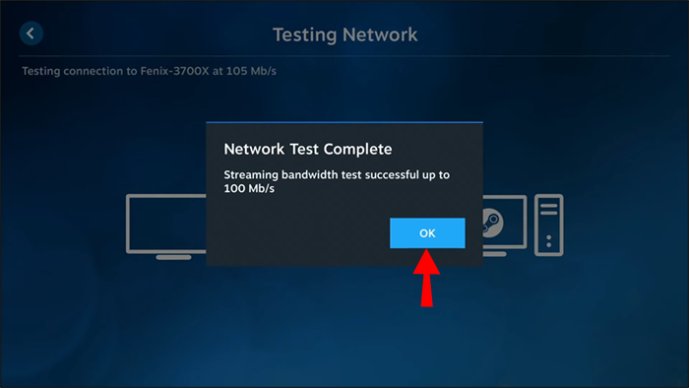
இப்போது நீங்கள் விரும்பும் விளையாட்டைத் தேர்ந்தெடுத்து விளையாடலாம்.
குவெஸ்ட் கார்டுகளை அடுப்பு கல் பெறுவது எப்படி
ஸ்டீம் லிங்க் பயன்பாட்டில் உங்களுக்குச் சிக்கல்கள் இருந்தால், உங்கள் டிவியை சமீபத்திய iOS 16.1 பீட்டா பதிப்பிற்குப் புதுப்பிப்பதை உறுதிசெய்யவும், ஏனெனில் இது பெரும்பாலான சிக்கல்களைச் சரிசெய்கிறது.
நெறிப்படுத்தப்பட்டது நீராவி ஸ்ட்ரீமிங்
நாங்கள் முக்கியமாக 'Steam Link' பயன்பாட்டில் கவனம் செலுத்தியிருப்பதை நீங்கள் நிச்சயமாக கவனித்திருப்பீர்கள். இது ஸ்டீம் வழங்கும் அதிகாரப்பூர்வ சேவையாக இருப்பதால், அதன் கேம்களை டிவியில் ஸ்ட்ரீமிங் செய்வதற்கான சிறந்த தேர்வாக இது இருக்க வேண்டும். இருப்பினும், முயற்சி செய்ய வேறு வழிகள் உள்ளன. உதாரணமாக, உங்களிடம் இருந்தால் என்விடியா ஜி.பீ , ' என்றழைக்கப்படும் ஓப்பன் சோர்ஸ் கேம்-கிளையண்டை நீங்கள் பார்க்க விரும்பலாம் நிலவொளி .'
உங்கள் ஸ்டீம் கேம்களை ஸ்ட்ரீமிங் செய்ய மாற்று வழி உள்ளதா? கீழே உள்ள கருத்துப் பிரிவில் எங்களுக்குத் தெரியப்படுத்துங்கள்.









